Accueil>Accessibilité>Le clavier et ses raccourcis > Vimium pour navigation au clavier
Article vu : 202 foisVimium pour navigation au clavier
Vimium est une extension open source, disponible pour Google Chrome et Firefox qui fournit des raccourcis clavier pour la navigation dans les pages web, en se dispensant d’utiliser une souris ou un pavé tactile. Elle est utilisable de façon différente, selon qu’on a lancé, ou non, le lecteur d’écran Orca.
Installer Vimium
Utiliser Vimium sans le lecteur d’écran Orca
Utiliser Vimium avec le lecteur d’écran Orca
Installer Vimium
- 1 - ouvrir le site des extensions de Firefox
- 2 - rechercher : Vimium et suivre les instructions.
Vimium propose de nombreux raccourcis-clavier, mais en anglais. Nous allons en détailler quelques-uns ci-dessous. Leur utilisation est différente, selon qu’on a lancé, ou non, le lecteur d’écran Orca.
Utilisation de Vimium, sans Orca
On ouvre un site internet.
Si Vimium est installé et si le lecteur d’écran Orca n’est pas lancé : on peut naviguer ainsi :
- j pour descendre dans la page internet,
- k pour remonter dans la page internet,
- h pour aller à gauche, et l pour aller à droite dans la page.
- gg pour remonter tout en haut de la page (ou CTRL + Origine)
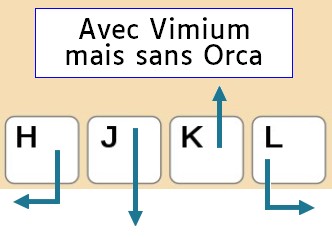
Autres raccourcis :
- barre oblique pour lancer une recherche. On écrit ensuite le mot recherché, on valide et on trouve toutes les occurences du mot en frappant la touche n.
- yy pour copier l’URL de la page,
- t pour ouvrir un nouvel onglet (un seul) - ou bien faire F6 ou bien CTRL+t.
- Alt+1 pour aller au premier onglet, Alt+2 pour aller au deuxième, etc.
- x pour fermer l’onglet sur lequel on se trouve.
Utilisation de Vimium, avec Orca
Le lecteur d’écran Orca utilise déjà les touches k pour les liens, h pour les titres, l pour les listes, cela réduit donc l’intérêt de Vimium, mais ctte extension reste cependant intéressante.
On ouvre un site internet.
Si Vimium est installé et si le lecteur d’écran Orca est lancé : on peut naviguer ainsi :
- j pour descendre dans la page internet,
- CTRL+origine pour remonter tout en haut de la page.
Autres raccourcis :
- barre oblique pour lancer une recherche. On écrit ensuite le mot recherché, on valide et on trouve toutes les occurences du mot en frappant la touche n.
- yy pour copier l’URL de la page,
- F6 pour ouvrir un nouvel onglet ou bien CTRL+t.
- Alt+1 pour aller au premier onglet, Alt+2 pour aller au deuxième, etc.
- x pour fermer l’onglet sur lequel on se trouve.
Notes et consignes
- Retour à la page-accueil du siteAttention, certains logiciels et certains raccourcis-clavier sont spécifiques : ils ne fonctionnent qu'avec Aciah-Linux. ils sont destinés à simplifier le fonctionnement global mais n'empêchent pas le fonctionnement classique.
- - Télécharger le fichier img et consulter le mode d'emploi
- - Consignes, informations importantes
- - Outils
- - Index alphabétique
- Si quelque chose ne fonctionne pas, écrivez-nous - Contact
Mieux voir
Le Lecteur d'écran
faire : Insert + S.
Rétablir avec Insert + S .
- déverrouiller le pavé numérique et frapper la touche PLUS.
- en frappant la flèche-droite on peut lire lettre à lettre.
- avec CTRL + flèche-droite on peut lire mot à mot.
- en frappant la touche CTRL, on arrête/redémarre la lecture.
Navigation structurée
ou la touche 1 du pavé principal pour les titres de niveau 1
ou la touche 2 du pavé principal pour les titres de niveau 2 . etc .
Frapper la touche K pour aller de lien en lien (on remonte avec MAJ + K),
Frapper la touche E pour trouver les zones de saisie,
Pour avoir le focus faire : Insert + A .
Frapper la touche M pour aller de marque en marque (de repère),
Frapper la touche P pour aller de paragraphe en paragraphe,
Frapper la touche B pour aller de bouton en bouton.
Quand on a trouvé un lien intéressant, on l’ouvre avec Entrée ou quelquefois avec la touche ‘Barre oblique’ du pavé numérique désactivé.

















